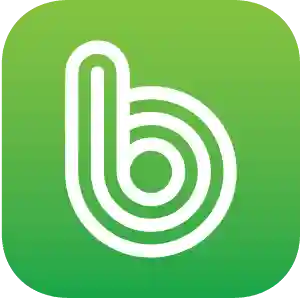맥북 끄지 마시고 잠자기 모드로 사용하면 활용성이 높아집니다. 맥북을 사용하시는 분들의 대부분은 맥북을 사용할 때마다 부팅하고 종료하시는 경우가 많습니다. 하지만 맥북은 끄지 않고 계속 켜 놓고 사용해도 무리 없이 사용이 가능하답니다.
맥북 사용에 대한 다른 유용한 아래의 정보도 참조해 보세요. 아래 버튼을 누르면 해당 페이지로 이동합니다.
맥북 잠자기 모드
맥북은 여느 노트북과 마찬가지로 휴대성이 좋은 점이 강점입니다. 장소에 구애받지 않고 휴대하고 다니면서 사용을 하시기 위한 최고의 꿀팁이라 할 수 있는 것이 바로 잠자기 모드입니다. 이전에 작업을 하고 있었다면 종료하지 마시고 잠자기 모드로 전환해서 다시 작업을 이어 나갈 수 있는 최선의 선택입니다.
만약 작업을 하다가 결과물이 다 만들어지지 않은 상태에서 저장하고 프로그램을 종료하고 컴퓨터를 껐다면 다시 부팅해서 프로그램을 실행한 뒤 마치치 못한 파일을 다시 열어 작업을 시작하게 됩니다. 이러한 경우 시간적인 효율이 많이 떨어지게 됩니다.
맥북은 이 잠자기 모드에서도 최소한의 전력만 소모하기 때문에 배터리의 소모가 많이 일어나지 않습니다. 저의 경우 대부분의 작업을 하다가 나갔다 와야 하는 경우가 생기면 저장만 해놓고 맥북의 뚜껑을 닫아 놓고 외출을 한 다음에 다시 맥북의 뚜껑을 열어 다시 작업을 시작합니다.
다시 컴퓨터를 부팅하고 프로그램을 여는 일을 하지 않아도 되어 초반 작업 속도는 엄청난 차이를 보이게 됩니다. 대부분의 많은 분들이 맥북을 종료하고 다시 시작하고 하는데 종료 대신 잠자기 모드로 활용해 보는 것이 더욱 효율적인 방법임을 다시 한번 강조드립니다.
맥북 잠자기 모드 실행하는 방법
맥북 에어와 맥북 프로의 잠자기 모드 실행하는 법은 뚜껑을 닫기만 하면 되어 정말 간단합니다. 그러나 이 외에도 잠자기를 실행하는 방법이 있어 소개해드리겠습니다.
잠자기 실행하기
- 애플 아이콘 선택
- 잠자기 선택
잠자기 모드 단축키
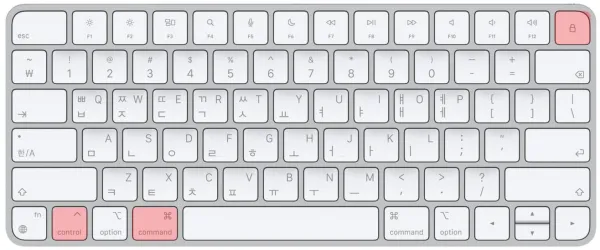
Option + Command + 전원 버튼
화면 잠금에서 잠자기 모드 설정
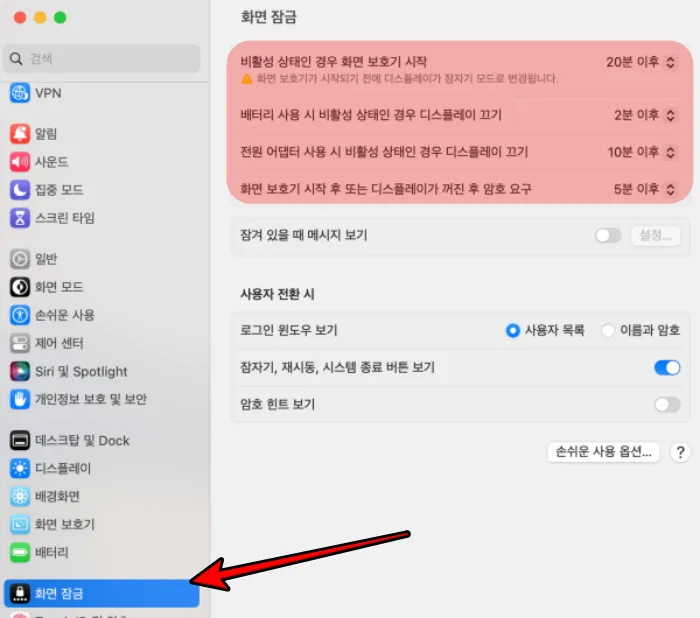
맥북을 사용하지 않게 되었을 때 자동으로 잠자기 모드를 실행하는 설정 방법을 알려드리도록 하겠습니다. 맥북의 MacOS 버전에 따라 다를 수 있습니다만 얼마 전 업데이트된 ventura에서 설정하는 방법입니다.
- 시스템 설정…
- 화면 잠금
아래 내용의 시간 설정
- 비활성화 상태인 경우 화면 보호기 시작
- 배터리 사용 시 비활성 상태인 경우 디스플레이 끄기
- 전원 어뎁터 사용 시 비활성 상태인 경우 디스플레 끄기
- 화면보호기 시작 후 또는 디스플레이가 꺼진 후 암호 요구
잠자기 모드 핫 코너 설정
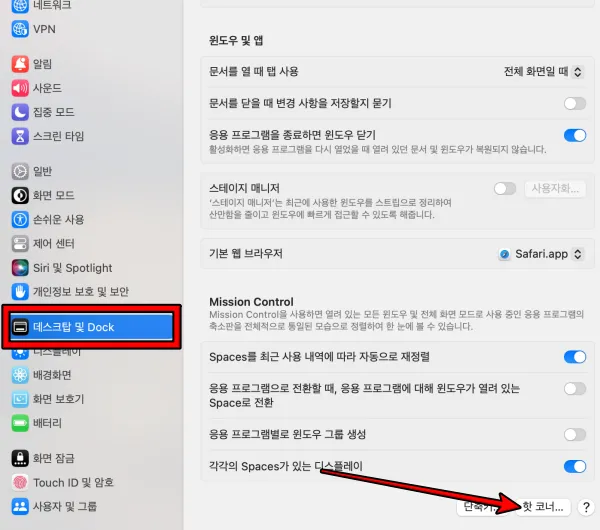
핫 코너를 이용해 잠자기 모드로 진입 할 수 있으며 다음과 같이 설정해보세요.
- 시스템 설정…
- 데스크탑 및 Dock 선택
- 우측 하단 핫 코너 선택
- 핫 코너의 네 모서리 중 한 곳을 선택하여 디스플레이 잠자기 선택
시스템 설정… ▶ 데스크탑 및 Dock ▶ 핫 코너를 선택
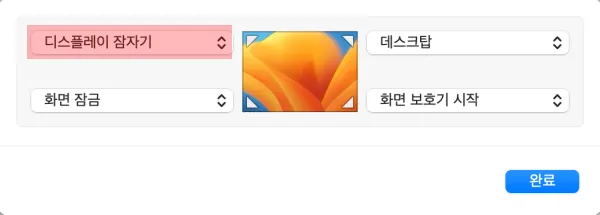
잠자기 모드 해제 방법
잠자기 모드는 트랙패드를 터치하거나 전원 버튼을 누르거나 뚜껑을 닫았을 경우 뚜껑을 열기만 하면 해제됩니다. 암호를 설정을 해 놓으셨다면 암호를 입력하시거나 지문을 이용해 해제하실 수 있습니다.
▶맥북 배터리 얼마나 사용했을까? 배터리 상태와 사이클 수 알아보기 MacOS Ventura 버전
▶ 맥북 MacOS 업데이트 및 설치 앱 업데이트하는 법
이상으로 맥북 잠자기 모드에 대해 마치도록 하겠습니다. 작업을 하시던 중이었다며 잠자기 모드를 활용해서 맥북을 사용할 때마다 부팅하고 종료하시지 마시고 계속 켜 놓고 사용해보시기 바랍니다 맥북의 잠자기 모드를 이용하시면 더욱더 효과적인 사용이 가능해집니다. 감사합니다.